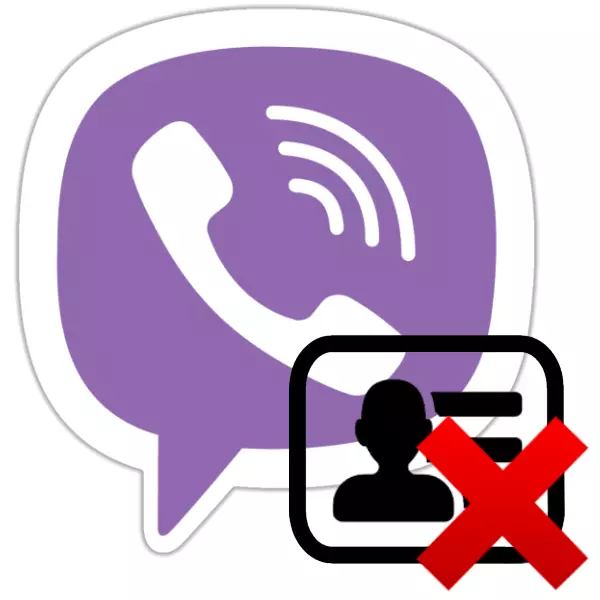
Is nós imeachta atá go hiomlán simplí é leabhar seoladh an Viber a imréiteach ó thaifeadtaí neamhriachtanacha. Cad iad na céimeanna is gá a dhéanamh chun an cárta teagmhála a bhaint sa teachtaire atá suiteáilte ar an bhfeiste Android, déanfar an iPhone agus an ríomhaire / ríomhaire glúine a oibríonn faoi rialú Windows thíos.

Sula scriosann tú taifeadtaí ó "teagmhálacha" i Vaiber, is gá a chur san áireamh nach mbeidh siad ar fáil, ní hamháin go mbeidh siad ar fáil ón teachtaire, ach go n-imeoidh siad as an leabhar seoltaí na feiste ar a ndearnadh an nós imeachta a bhaint amach!
Modh 2: Teagmhálacha Android
Ciallaíonn deireadh a chur leis an gcárta teagmhála le córas android chomh maith le dúshlán na rogha atá ag teastáil sa teachtaire, beidh aon deacracht ann. Sin an rud is gá duit a dhéanamh:
- Rith na "teagmhálacha" atá comhtháite san iarratas Android, faigh ainm an chomhalta medenger, a bhfuil sé de dhualgas ar na sonraí a scriosadh i measc na dtaifead a thaispeántar. Oscail sonraí trí theagmháil a dhéanamh le hainm úsáideora eile sa leabhar seoltaí.
- Glaoigh ar liosta de ghníomhartha féideartha trí theagmháil a dhéanamh le trí phointe ag barr an scáileáin a thaispeánann cárta an tsíntiúsóra. Sa roghchlár a thaispeánann, roghnaigh "Scrios". Chun na sonraí a scrios, beidh deimhniú de dhíth ort - Beartaíonn "Scrios" faoin iarratas cuí.
- Ina theannta sin, tá sioncrónaithe ag gabháil go huathoibríoch sa chás - imíonn an taifeadadh mar thoradh ar na céimeanna atá liostaithe roimhe seo agus as an rannóg "Teagmhálacha" sa Teachtaire Viber.
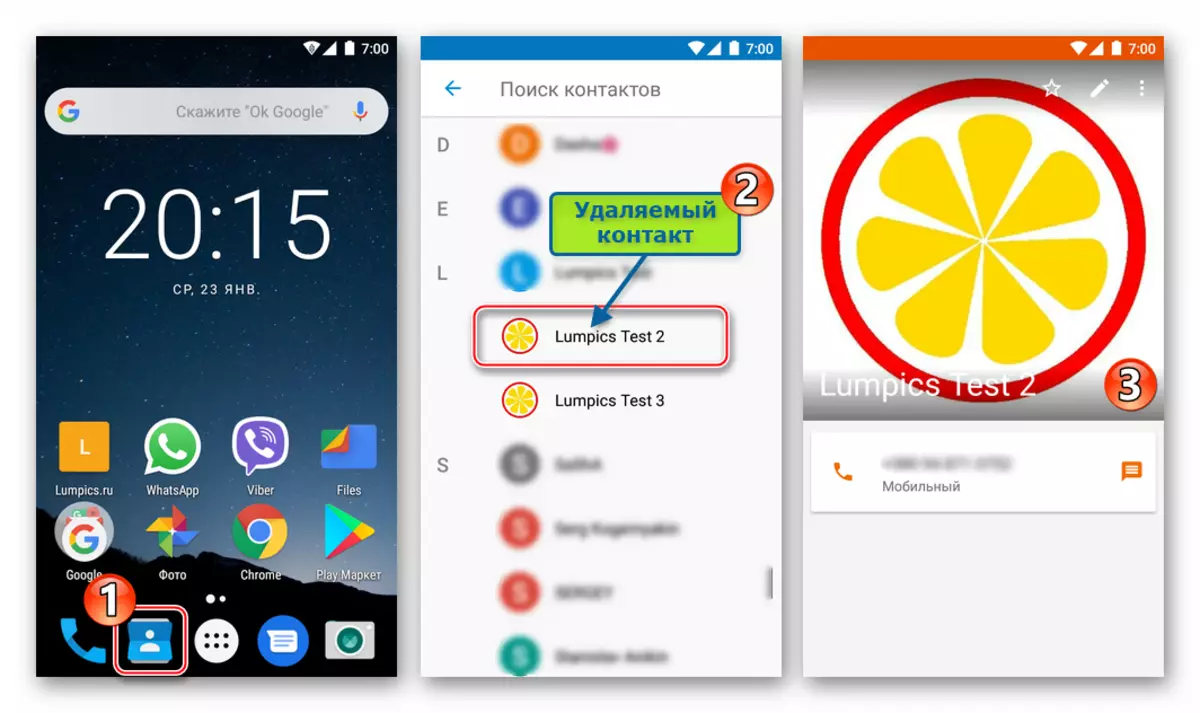
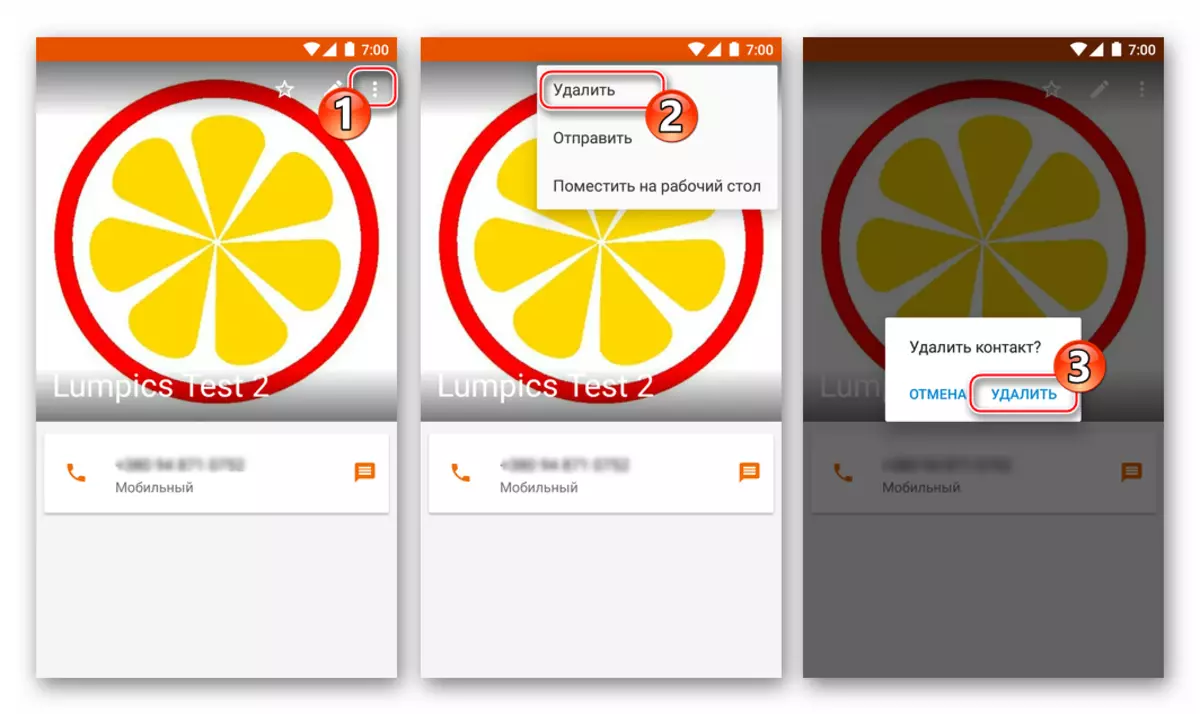
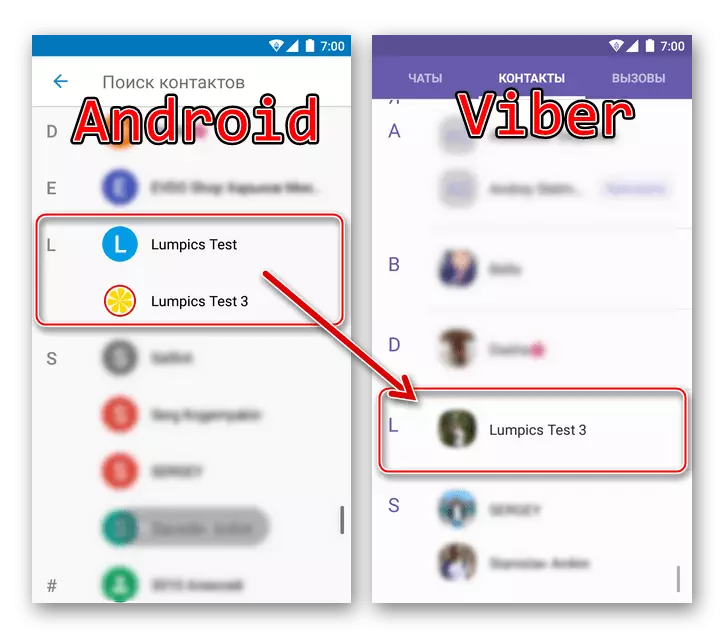
iOS.
Ar an mbealach céanna leis an timpeallacht thuas, tá dhá bhealach ag úsáideoirí Viber do iPhone chun an liosta de theagmhálacha teachtaire a ghlanadh ó thaifid neamhriachtanacha.
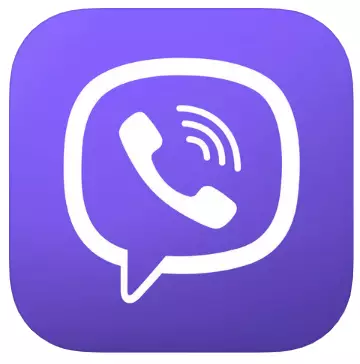
Modh 1: Modhanna teachtaire
Gan fágáil Vaiber ar an iPhone, is féidir le teagmháil nach dteastaíonn nó nach bhfuil gá leo a bhaint ach cúpla sconnaí ar an scáileán.
- I gcliant feidhmchlár iPhone don iPhone, téigh go dtí an liosta "Teagmhálacha" ón roghchlár ag bun an scáileáin. Faigh iontráil iargúlta agus sconna le hainm rannpháirtí Vaiber eile.
- Ar an scáileán le faisnéis mhionsonraithe faoi úsáideoir an tseirbhís Viber, bain úsáid as an íomhá de na peann luaidhe ag an mbarr ar dheis (iarrann an fheidhm "Edit". Cliceáil ar "Scrios Teagmháil" agus dearbhaigh go bhfuil sé ar intinn agat an t-eolas a scriosadh trí theagmháil a dhéanamh le "scrios" sa bhfuinneog fiosrúcháin.
- Ar seo, tá deireadh a chur le taifead faoi bhall eile den teachtaire ón liosta atá ar fáil i d'iarratas Vaiber críochnaithe le haghaidh iPhone críochnaithe.
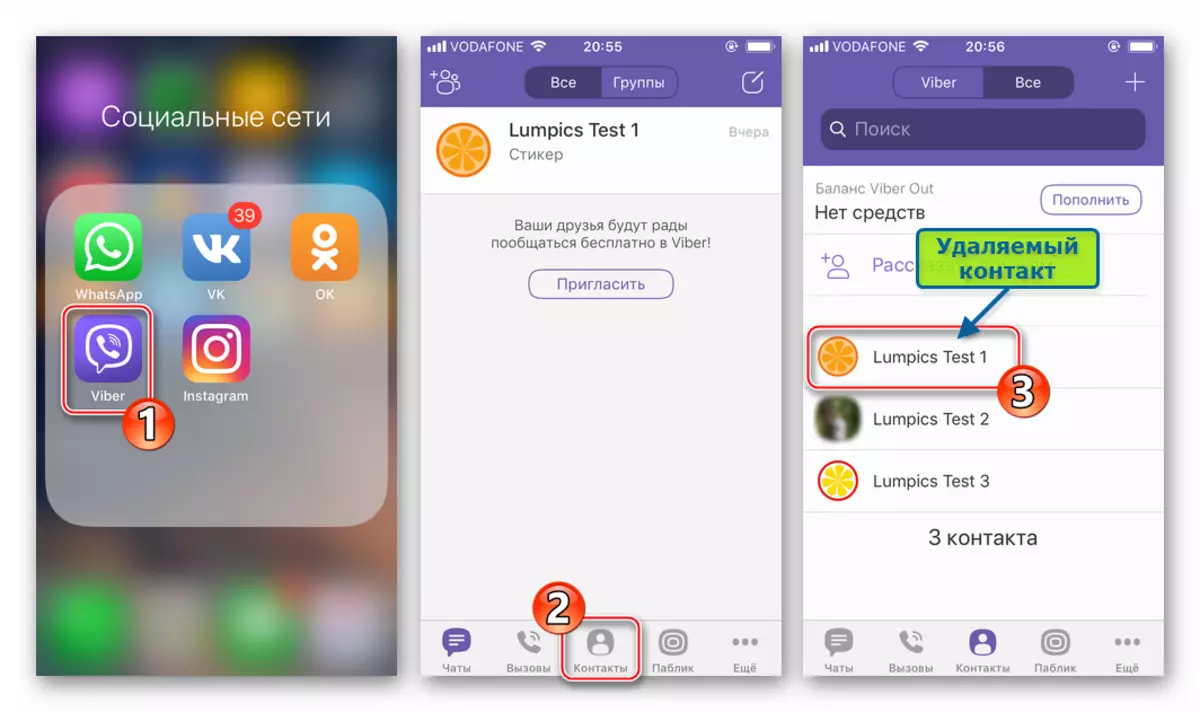
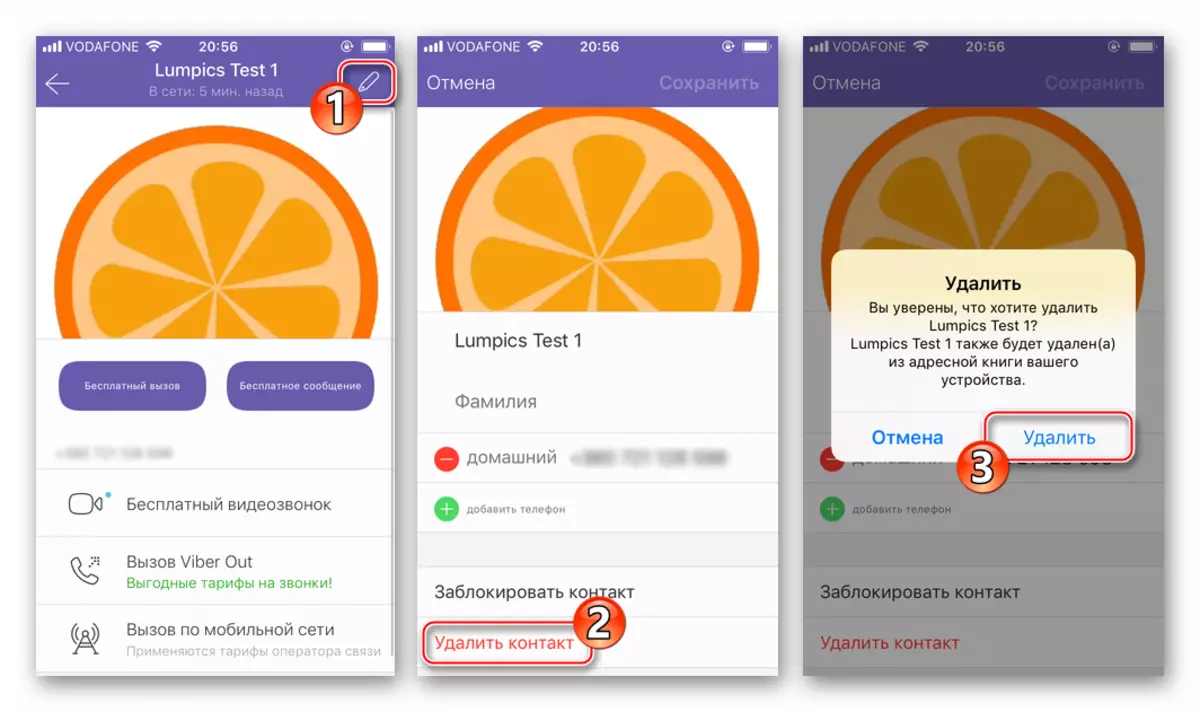
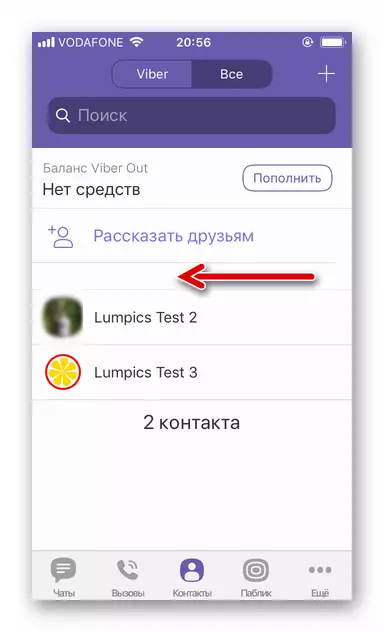
Modh 2: Leabhar seoltaí iOS
Ós rud é go bhfuil an t-ábhar ar an modúl "teagmhálacha" i iOS agus taifid faoi úsáideoirí eile atá ar fáil ón teachtaire synchronized, is féidir leat a scriosadh faisnéis faoi rannpháirtí Viber eile, ní fiú an t-iarratas seolta-cliant-chliaint atá á bhreithniú.
- Oscail an leabhar seoltaí iPhone. Faigh an t-ainm úsáideora, an taifead ar a dteastaíonn uait é a scriosadh, bain úsáid as chun sonraí a oscailt. Ar thaobh na láimhe deise ag barr an scáileáin tá an nasc "Edit", Beartaíonn sé.
- An liosta de na roghanna is féidir a chur i bhfeidhm ar an gcárta teagmhála, scrollaigh tríd an mbun ina mbraitear an mhír "Teagmhála Scrios" - Beartaíonn sé. Deimhnigh an gá atá leis an bhfaisnéis a scrios tríd an gcnaipe "Scrios Teagmhála" a bhrú ag an mbun.
- Oscail Weber agus is féidir leat a chinntiú go bhfuil an t-úsáideoir taifeadta ag na gníomhartha úsáideoirí thuasluaite i "teagmhálacha" an teachtaire.
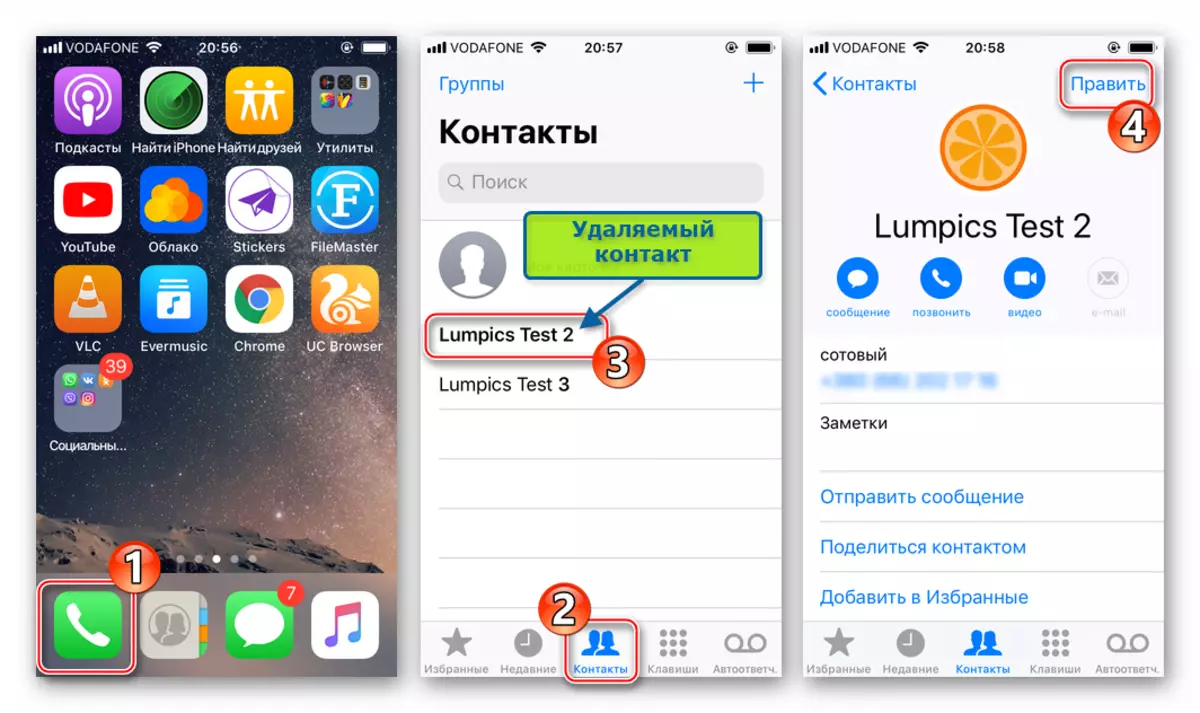
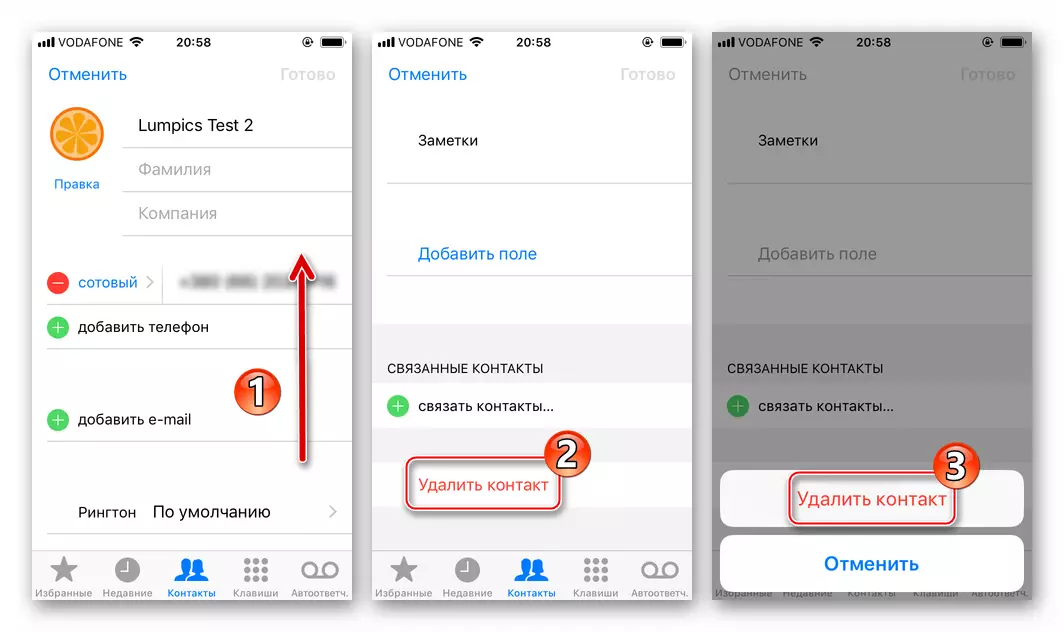
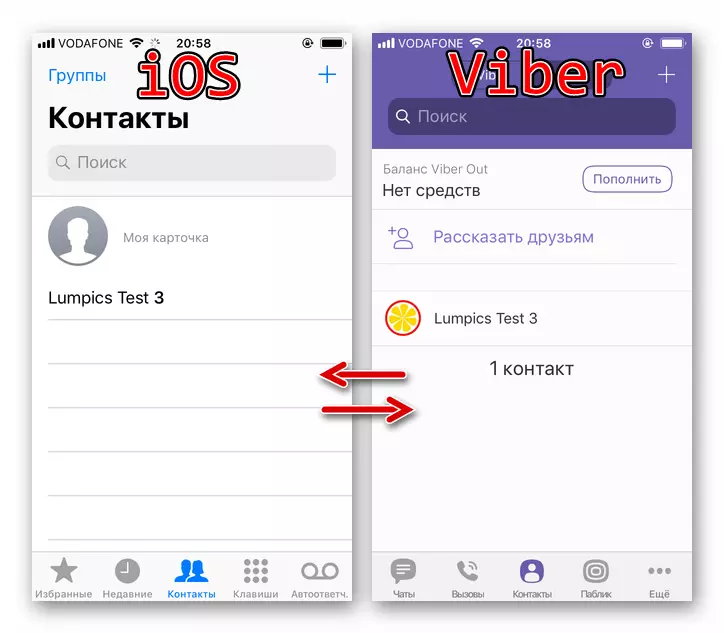
Fuinneoga
Is é an t-iarratas cliant Viber ar PC ná feidhmiúlacht éagsúla bearrtha i gcomparáid le leagan an teachtaire le haghaidh gléasanna soghluaiste. Ní chuirtear an fhoireann uirlisí le haghaidh oibre leis an leabhar seoltaí ar fáil anseo (seachas an fhéidearthacht go gcuirfí faisnéis faoi na teagmhálacha a bhreathnú ar an bhfón cliste / táibléad).
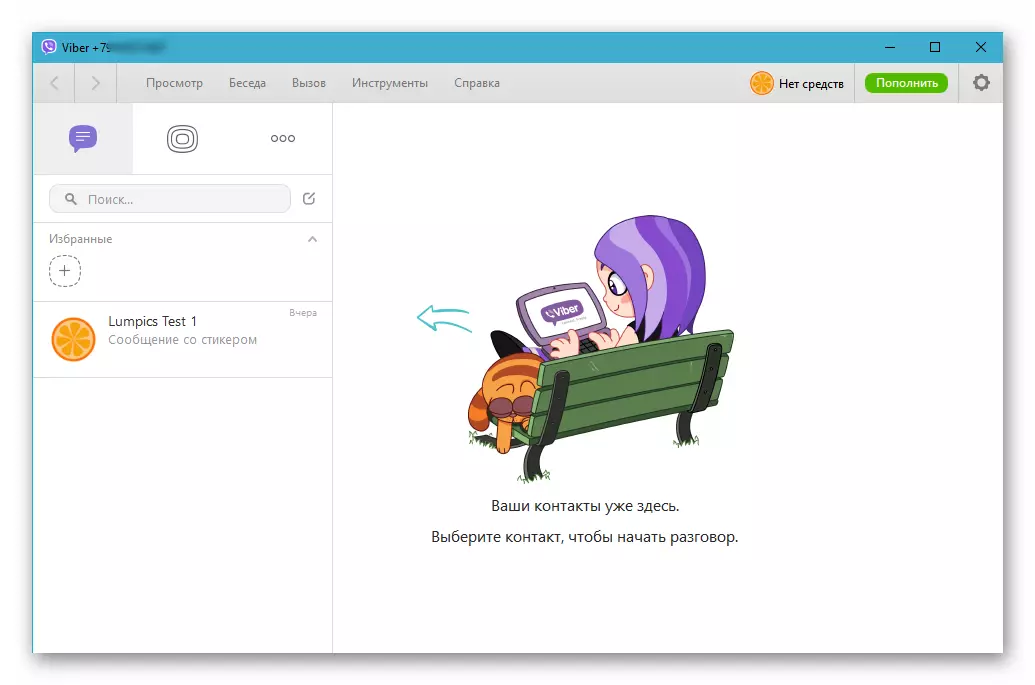
- Dá bhrí sin, chun taifead a scriosadh faoi chomhalta ball eile sa chliant le haghaidh fuinneoga is féidir ach amháin trí synchronization a rinneadh go huathoibríoch idir an t-iarratas soghluaiste agus Viber don ríomhaire. Díreach an teagmháil a bhaint as android-feistí nó iPhone Ceann de na modhanna atá molta thuas, agus imíonn sé as an liosta atá ar fáil san iarratas cliant Messenger, a úsáidtear ar an deasc nó ar an ríomhaire glúine.
Mar a fheiceann tú, cuir liosta teagmhálacha de theagmhálacha an teachtaire Vaiber in ord agus bain an-éasca uaidh. Nuair a bhíonn teicnící simplí máistreachta agat, is féidir le haon úsáideoir úsáideoir an oibríocht a luathú a dhéanamh ina dhiaidh sin i gceann cúpla soicind.
